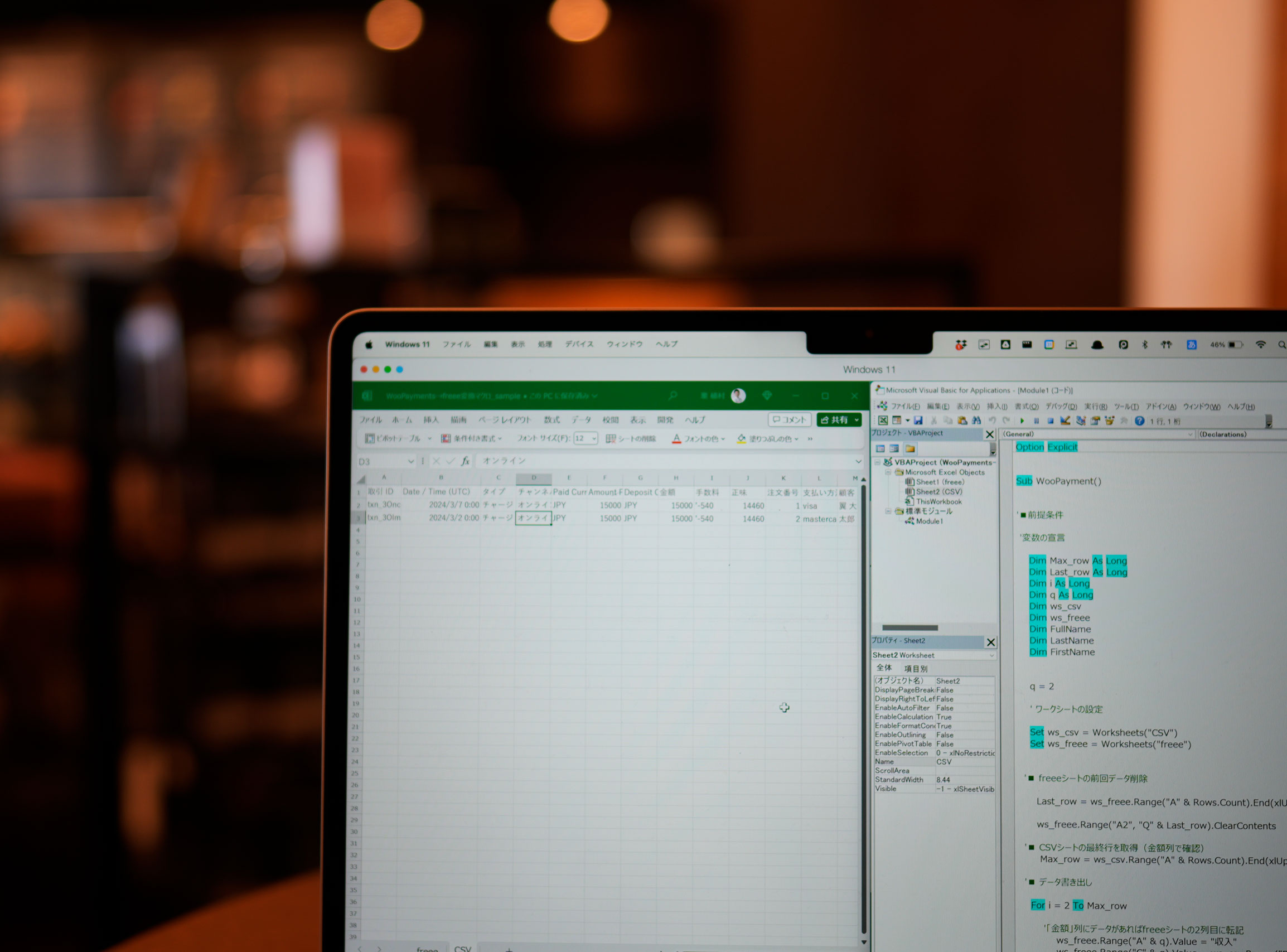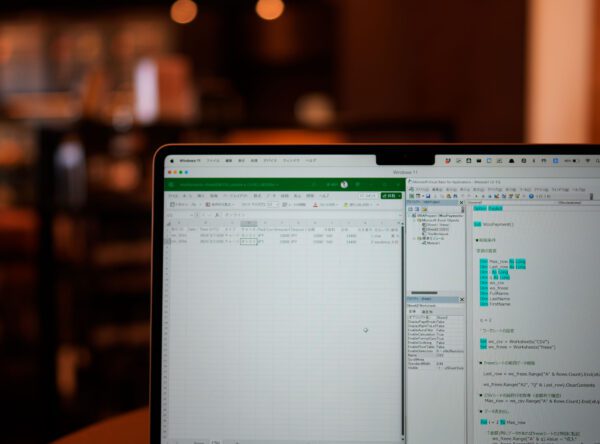Excelでデータ処理するときには、データを整えておく必要があります。
主なものを3つ挙げてみました。
表記(文字列)を整える
データ処理をする場合、全角と半角が違えば別データになります。
・Macbook
・Mac
・マックブック
・MAC
・マック
・マック
内容はどれもMacだとわかりますが、データとしてはどれも別のデータになります。Excelだけでなく、会計ソフトなどでも検索しようにも、英語表示とカタカナは別ですし、全角と半角も別の扱いになります。

ただ、よく見ると同じMacbookが2つあるのに、ピボットテーブルで集計されていません。
なぜか?
実は、A2セルのMacbookには後ろにスペースが入っています。スペースも1文字扱いになり、結果として別の項目データとして扱われます。
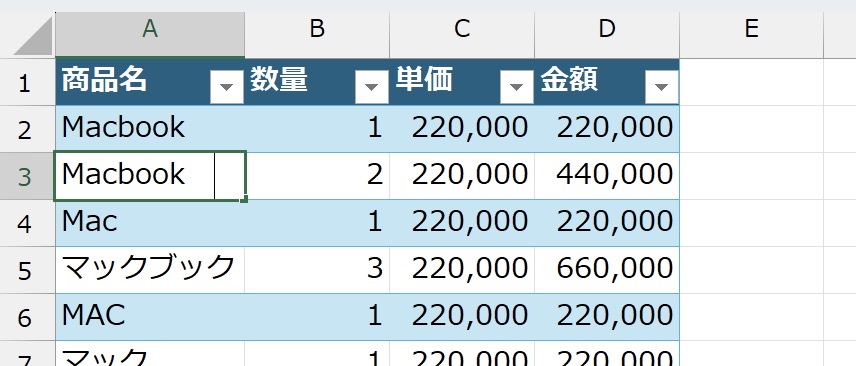
項目データは揃えておく必要があり、データ整理する場合には、表示を統一しておきましょう。統一しておけば、1つの項目データとして扱われ、正しく集計もされます。
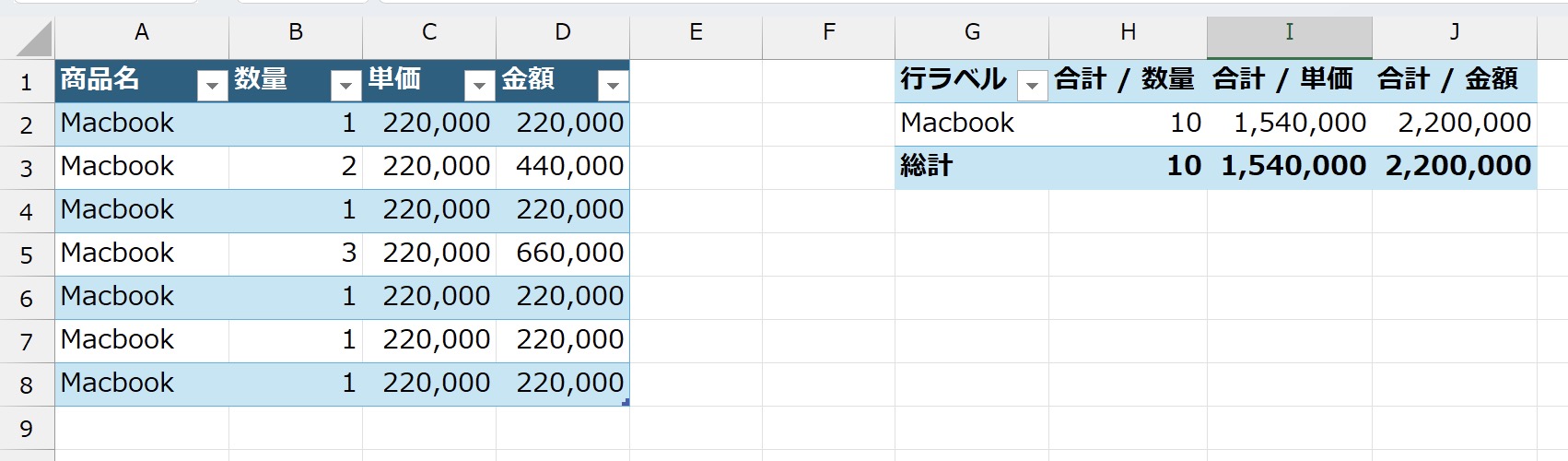
同じように、こういうのもデータ処理するときにはいけてません。
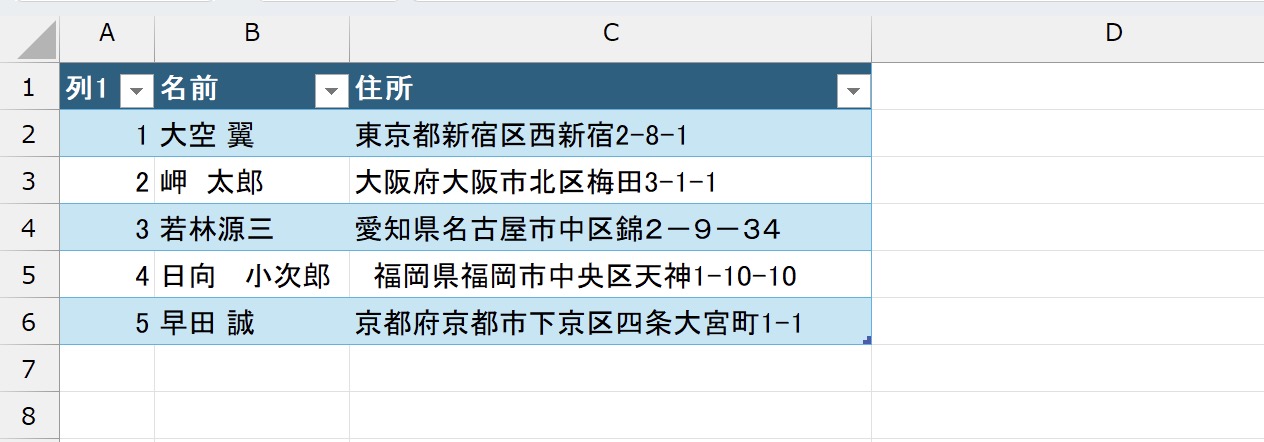
・名前のスペースがバラバラ
・全角と半角が混在
・住所にスペースが入っている
などなど。住所データの場合は、「県」だけを抽出しようとした場合、福岡県だけは最初にスペースがあるため、このままでは上手く抜き出せません。
TRIM関数でD列に「Trim(C4)」とすると、スペースを削除できます。
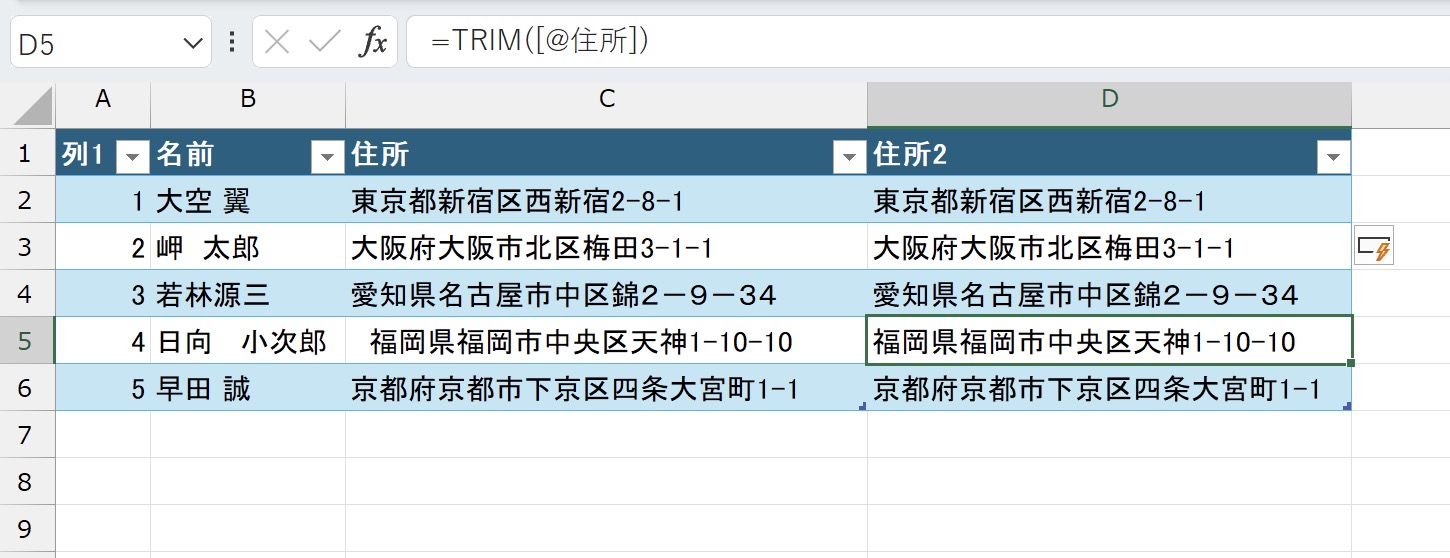
Excelでデータ処理をする場合には、同じ項目なのに表記がバラバラでないかを確認しておきましょう。
スキマを埋める
データにはスキマをつくらないようにしましょう。
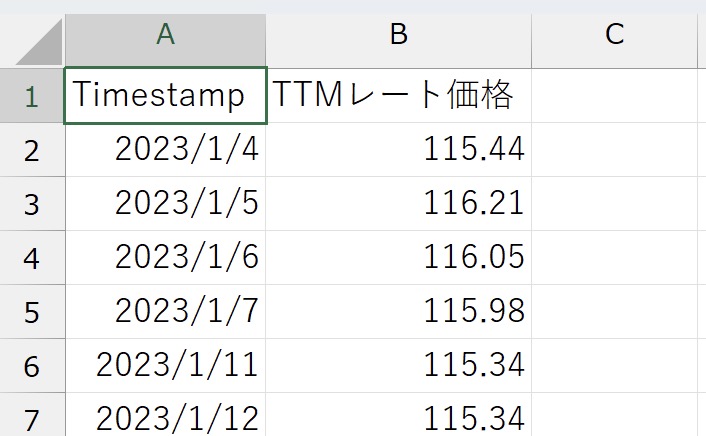
Ctrl+↓で一気にデータの一番下までセルを移動させることができるのですが、
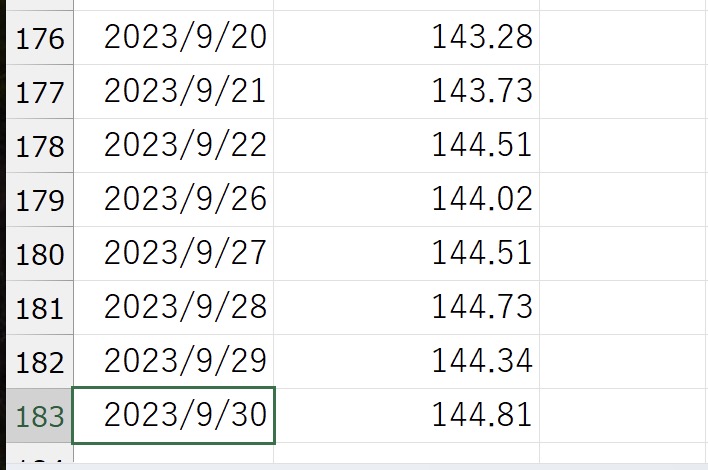
実はデータに空白セルがあると、その直前でカーソルが止まってしまいます。
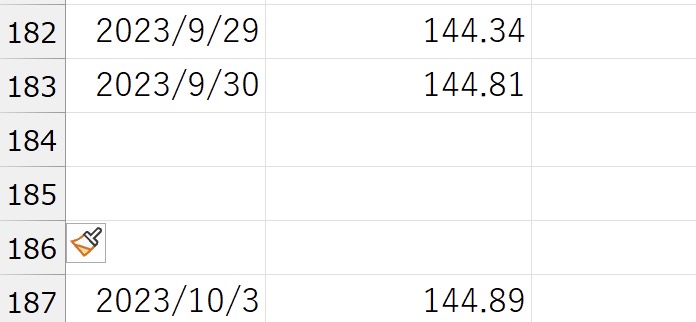
また、データをテーブルにしようにも、空白セルがあると、やはり集計からはずれてしまいます。
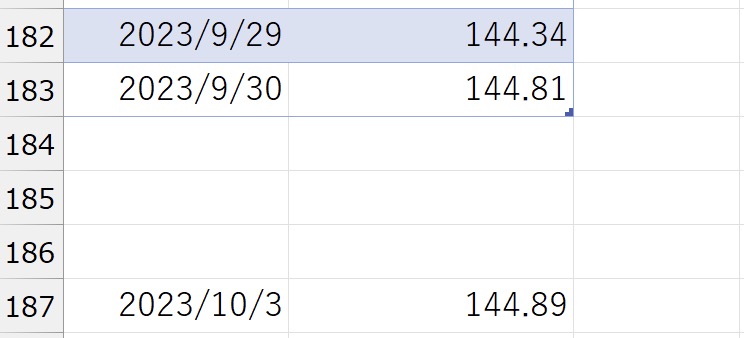
こうならないようにするためには、スキマをつくらないことです。スキマをつくらなければ1つのデータの集合することができます。
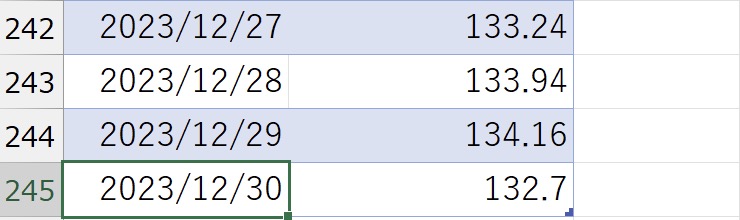
元データを触らない
ネットからダウンロードしたデータをもとにExcelで加工する場面もあります。その場合は、そのデータ自体を触らないようにしています。
このデータもソフトからダウンロードしたCSVファイルですが、これ自体をExcelで加工するのではなく、
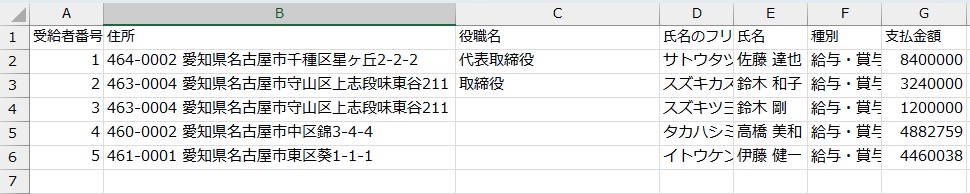
シートを別にして、生データを別のシートでデータを加工するようにしています。
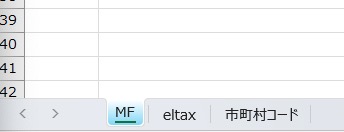
なぜなら、生データ自体を触ってしまうと、あとでやり直したいときにまたイチからやり直さないといけなくなるからです。
もとのデータがあれば、別のシートを追加してまた別の加工をすることもできます。
これはExcelに限らずPhotoshopなどでも同じような考え方です。
もとの写真データに加工するのではなく、レイヤー(写真の上に乗せる透明フィルムのイメージ)に加工をするので、加工の効果を反映させる、反映させないも1クリックで切り替えできます。(左側の目のアイコンをクリックするだけです。)
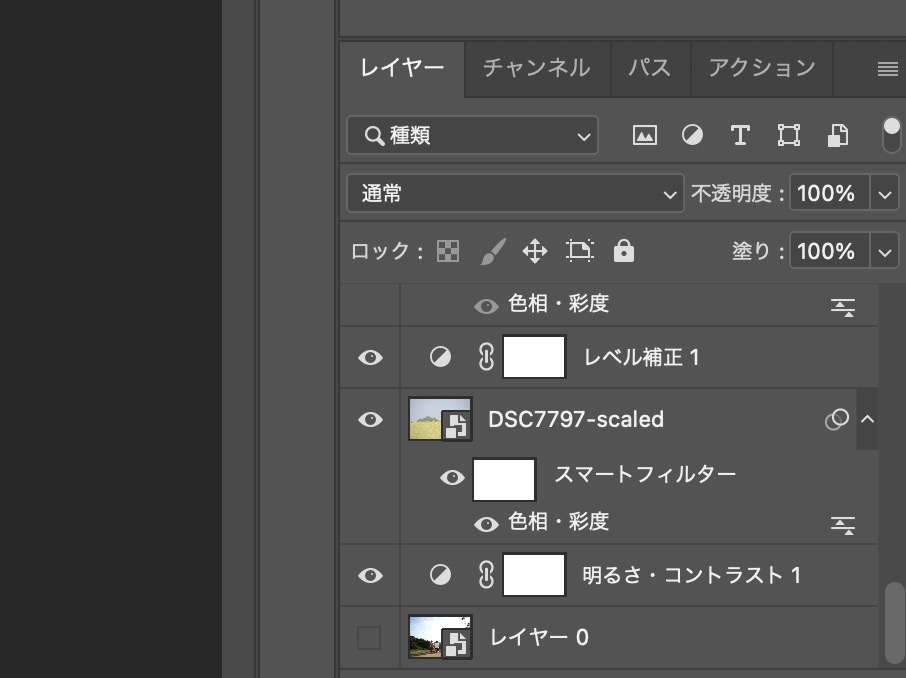
できるだけもとのデータには触らないほうがいいでしょう。何度も利用するなら元データはExcelにコピペするだけ。
ということで、Excelでデータ処理するときに整理しておきたいことを3つ挙げてみました。参考になればうれしいです。
【編集後記】
昨日は朝から長男(9)がひざが痛いというので病院に。レントゲンを撮るもとくに異常はなく。なんだかんだで移動含めて2時間近くかかりました…。診療室に入ってから5分以上待つってなに…?と思いましたけど。その後は相続の仕事を中心に。
【昨日の1日1新】
※「1日1新」→詳細はコチラ
相続でとある問い合わせ(するほう)